Win10如何让右下角软件图标始终显示?
操作步骤:
1、右键点击任务栏,选择“属性”,然后在打开的任务栏和“开始菜单”属性中,点击“ 通知区域自定义”按钮;
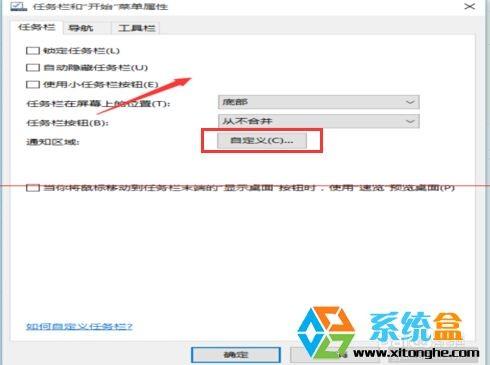
2、然后点击“选择在任务栏上显示哪些图标”;
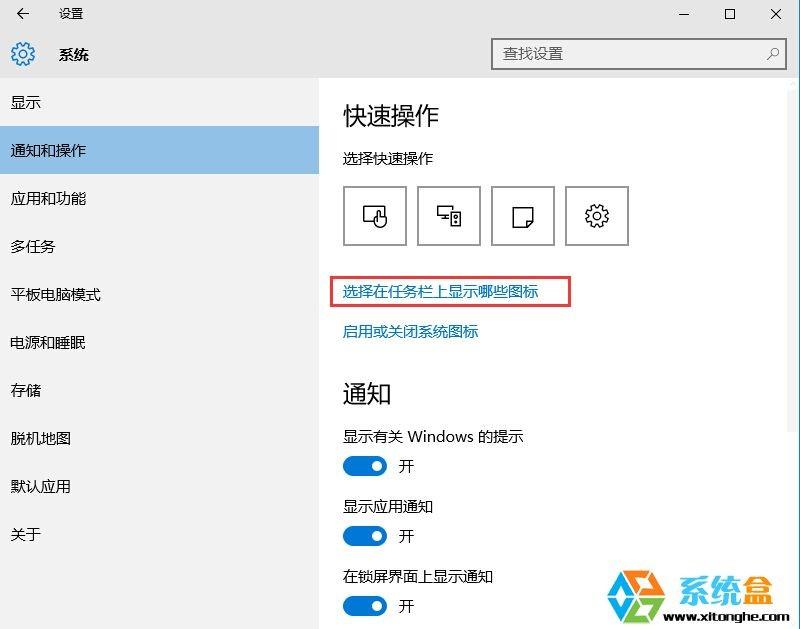
3、然后将“通知区域始终显示所有图标”设置为“开”,即可。

设置方法其实很简单,只是设置界面和之前不一样了!
赞 (0)
操作步骤:
1、右键点击任务栏,选择“属性”,然后在打开的任务栏和“开始菜单”属性中,点击“ 通知区域自定义”按钮;
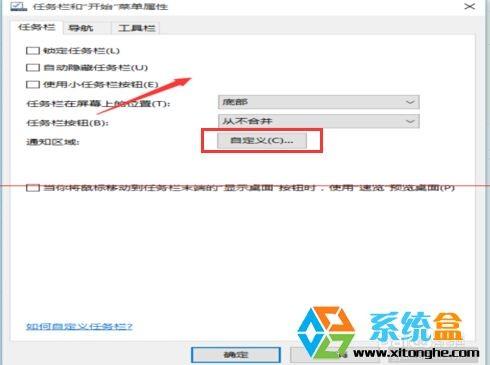
2、然后点击“选择在任务栏上显示哪些图标”;
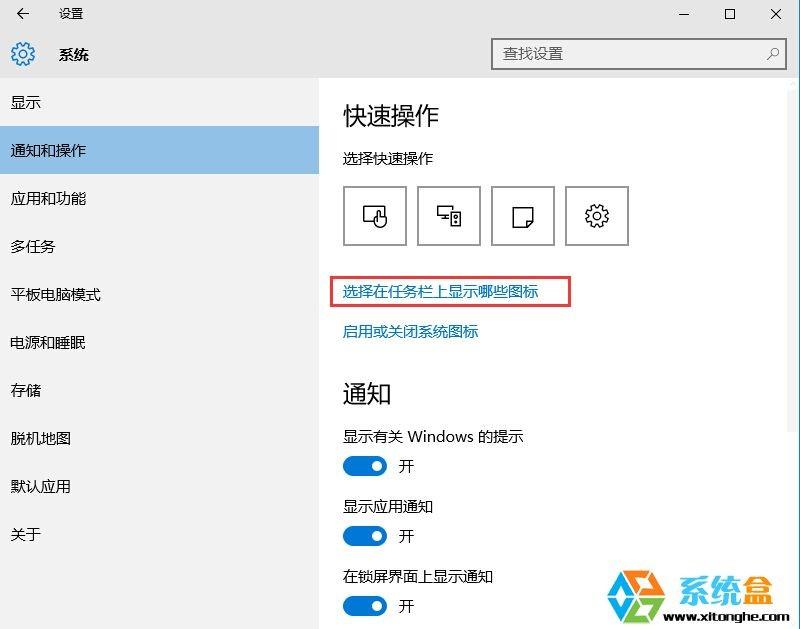
3、然后将“通知区域始终显示所有图标”设置为“开”,即可。

设置方法其实很简单,只是设置界面和之前不一样了!